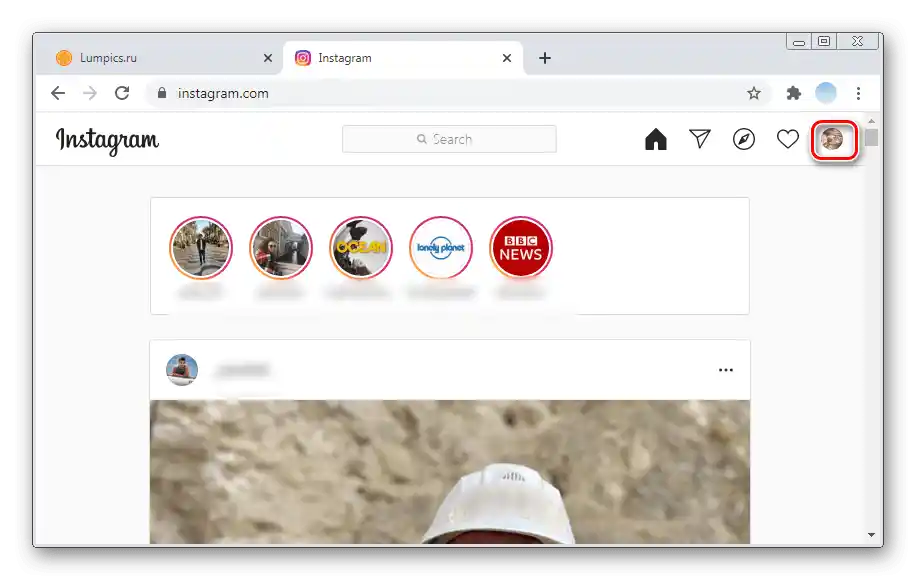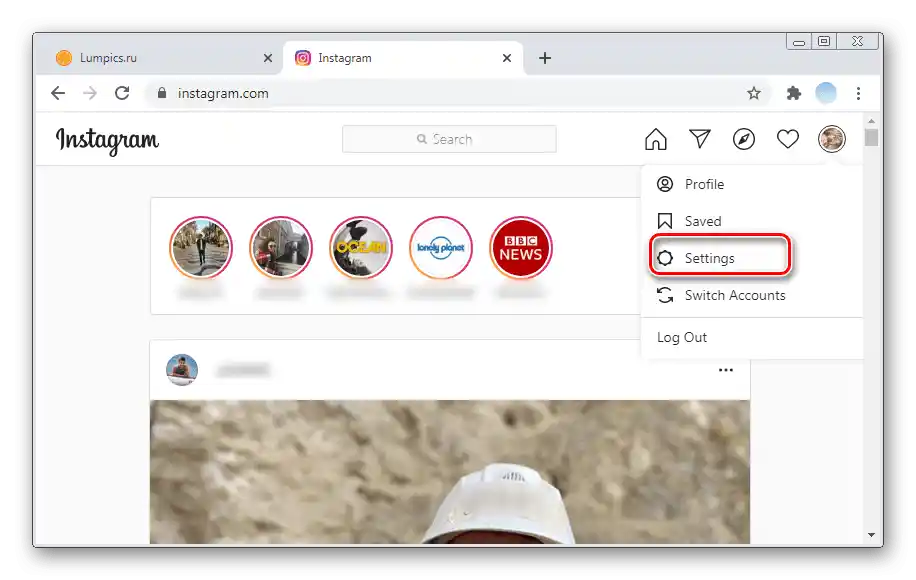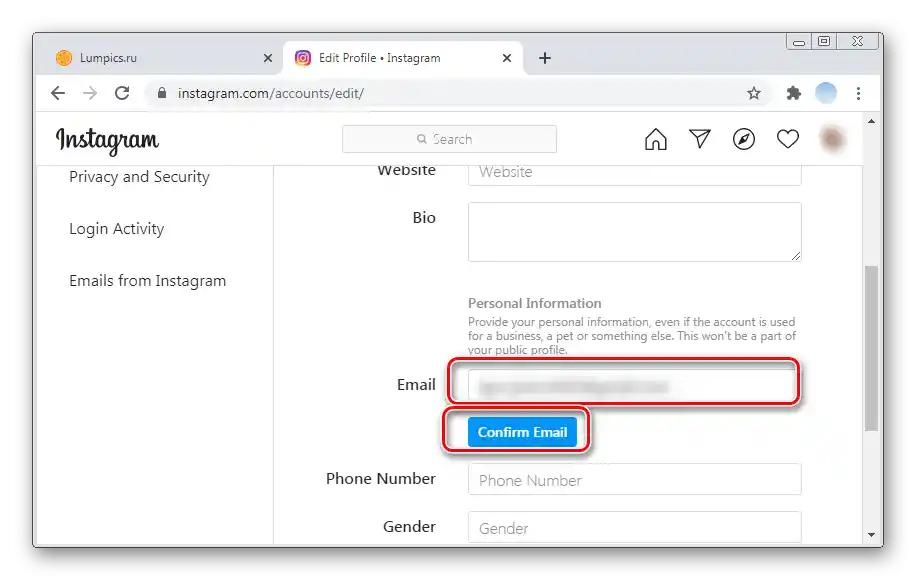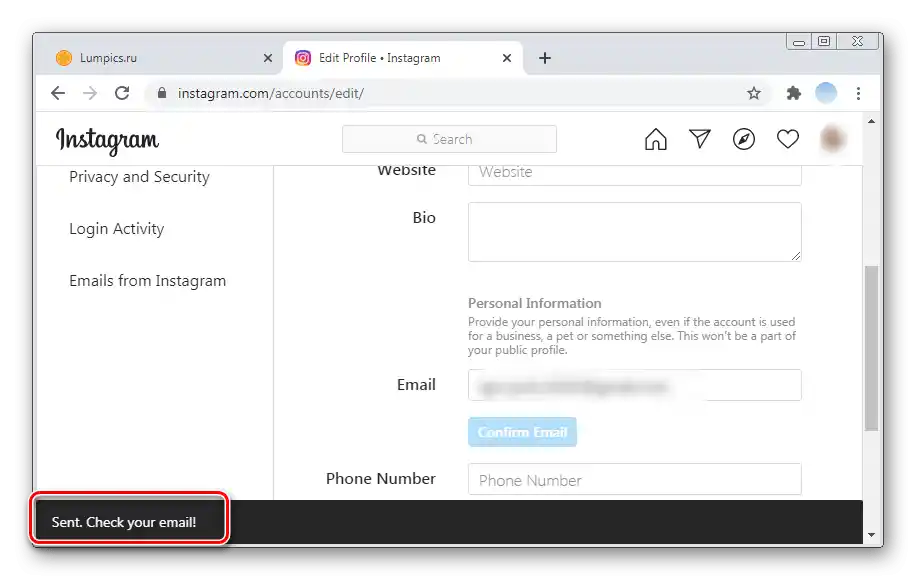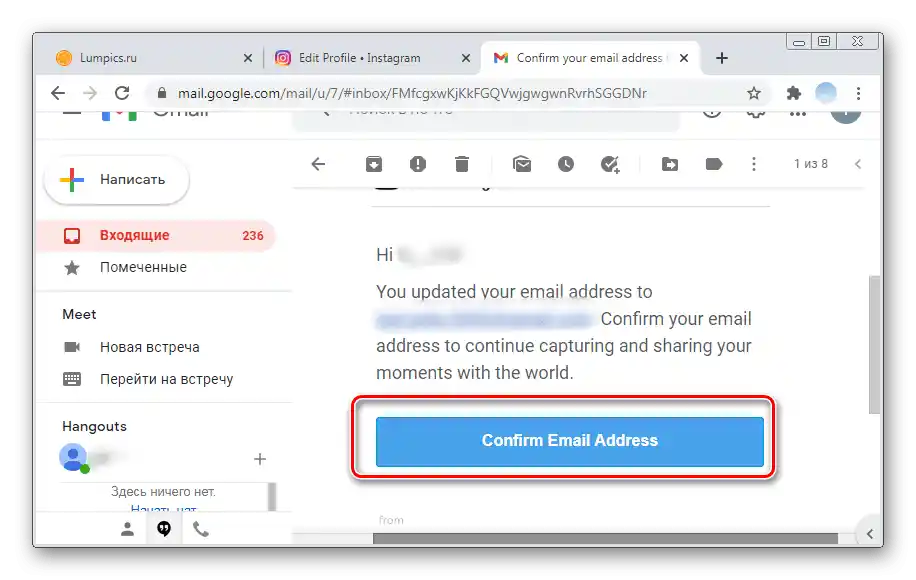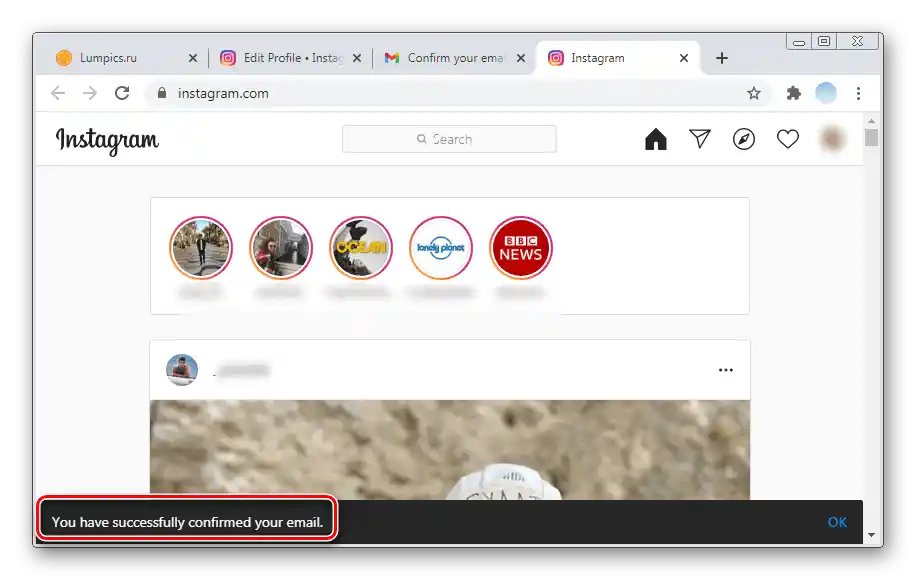Вариант 1: Мобилни приложения
Добавянето или промяната на адреса на електронната поща чрез официалните мобилни приложения на Instagram за iOS и Android отнема само няколко минути. В отличие от браузърната версия, която ще бъде разгледана в следващата част на статията, приложението не изисква допълнително потвърждение на пощата.
- Отворете приложението на смартфона и в горния десен ъгъл натиснете на трите хоризонтални линии, за да преминете в раздела меню.
- Изберете "Настройки".
- Преминете в "Акаунт".
- Натиснете реда "Лична информация".
- Изберете "Електронна поща".
- Въведете необходимия адрес на електронната поща и докоснете бутона "Готово".
- Ще се появи съобщение, че електронният адрес е бил успешно добавен.
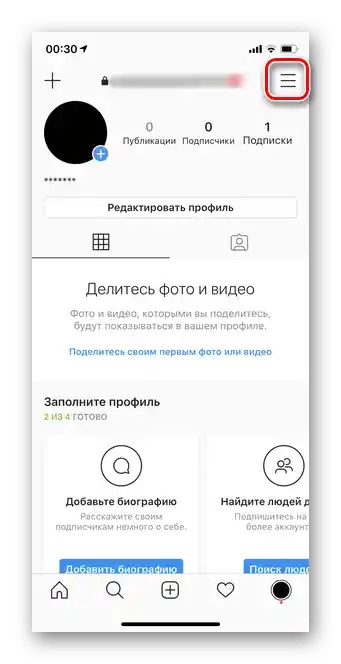
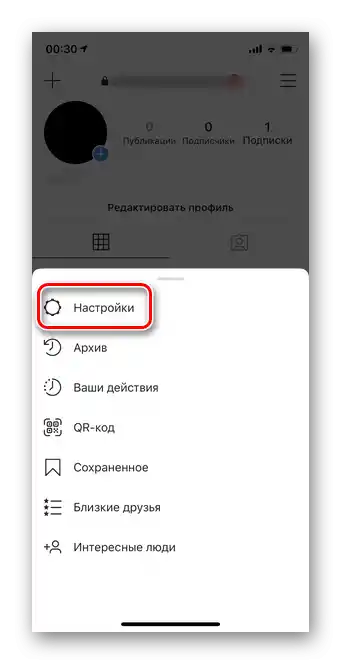
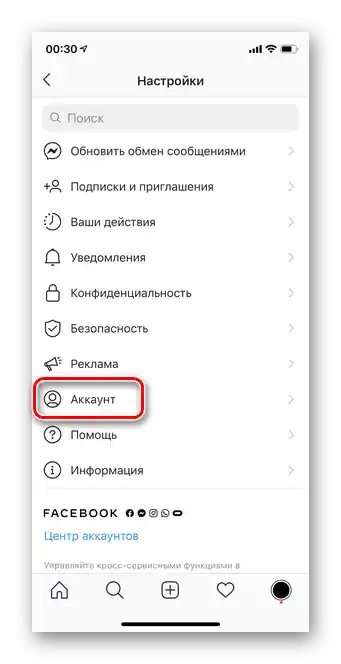
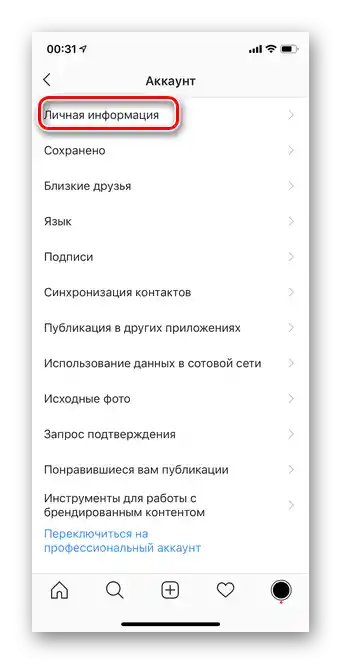
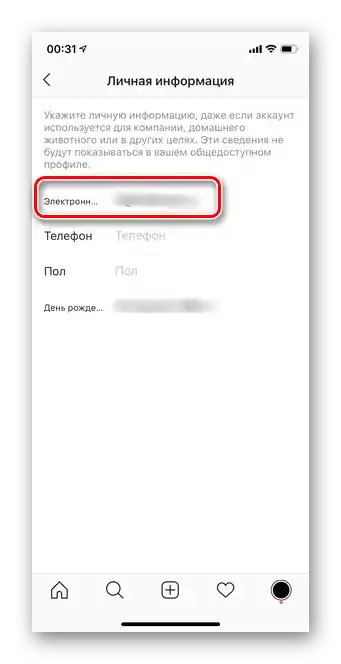
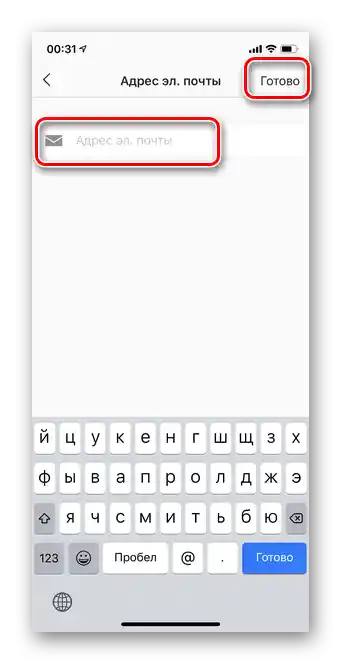
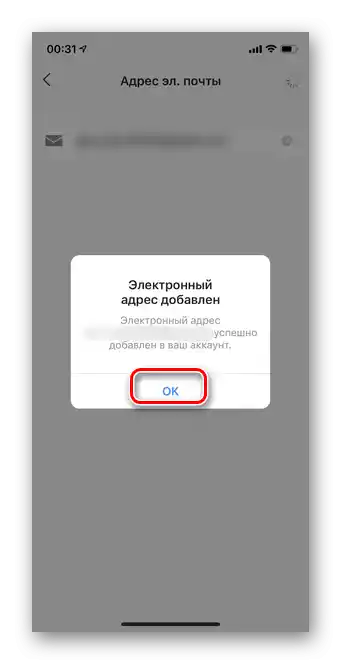
Вариант 2: ПК-версия
Потребителите на браузърната версия на Instagram могат да добавят и променят адреса на свързаната електронна поща по всяко време.
- Във всеки браузър отворете Instagram. Кликнете на своя аватар в горния десен ъгъл.
- В падащото меню изберете раздела "Настройки" (в английската версия — "Settings").
- В отворения прозорец превъртете списъка до полето "Email". Въведете адреса на своята електронна поща и натиснете на "Потвърдете Email" (в английската версия — "Confirm Email").
- В долната част на екрана ще се появи съобщение, че на посочения адрес на електронната поща е изпратено писмо.
- Влезте в своя пощенски сервис.В писмото от Instagram изберете "Потвърдете имейл адреса" (в английската версия — "Confirm Email Address").
- След потвърждаването автоматично ще се отвори страницата на Instagram с съобщение за добавения имейл адрес.